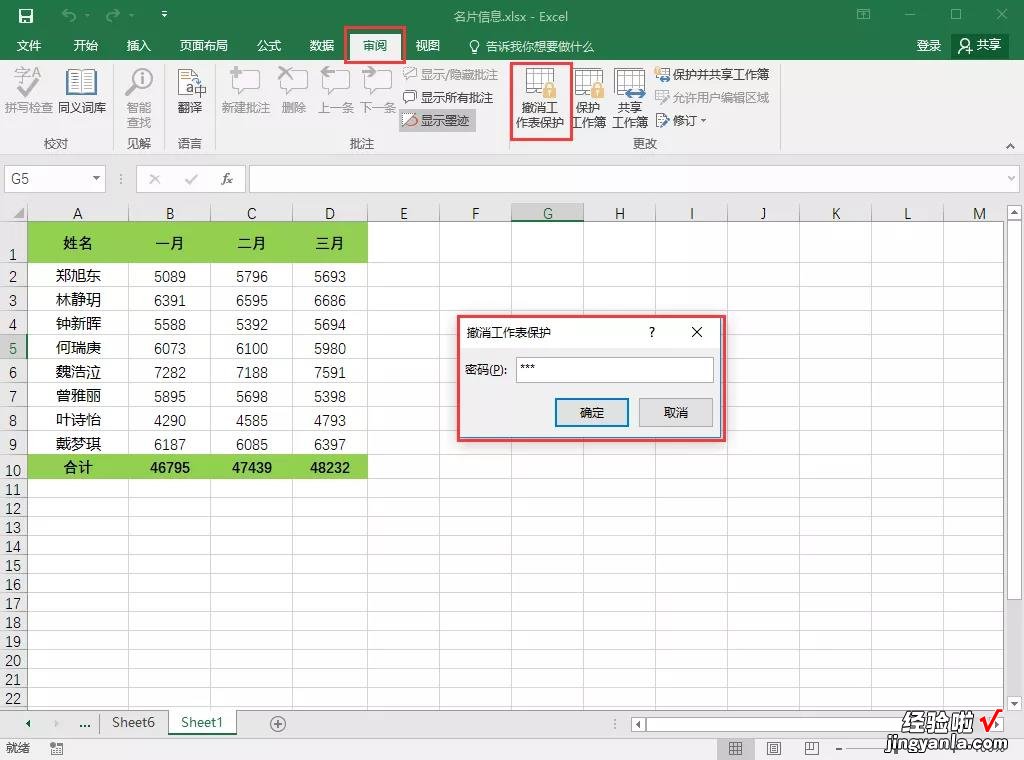经验直达:
- excel中怎么设置数据的范围
- Excel如何设置允许编辑区域
- excel怎么设置填充范围内的数据
一、excel中怎么设置数据的范围
在用excel记录数据时,怎么设置数据的范围,以防输入错误?下面将为您介绍【设置数据有效范围的方法】
打开需要设定数据有效范围的excel表格,并选中设置数据范围的数据 。
点即excel上方工具栏的数据选项
进入到数据页面后,点击工具栏中部的数据验证选项,弹出选项框
在弹出的选项框中,(允许内容下:选择整数/小数);(数据:选择介于);最大值最小值根据自己需求定,这里设置50,150
在选项框上方点击出错警告,设置标题和错误信息,设置完成点击确定
设置完成后,在选中数据格中输入200,因为200不在50-150 , 所以会出现报错
二、Excel如何设置允许编辑区域
Excel如何设置允许编辑区域
在工作中会经常遇到这种情况:某个表格需要让别人填写,但我们并不想让他更改与他无关的内容,为此我写了这篇文章相信可以帮到你 。

1、首先打开需要编辑的表格,点击“审阅”选项卡 。
2、点击“允许用户编辑区域” 。
3、点击“新建” 。
4、点击“引用单元格”右面的'按钮 。
5、选出允许对方编辑的区域 。如果区域有多个,可以按住ctrl键多选 。
6、再次点击这个按钮 。
7、如果想让对方输入密码才可以编辑,可以在这里输入密码,直接编辑则不用输 。
8、连续点两次“确定” 。
9、点击“保护工作表” 。在这里可以输入文档保护密码,然后确定 。这时,表格中除了刚才选定的区域,均已被锁定无法编辑了 。
10、如果需要撤销保护,则点击“审阅——撤销工作表保护——输入密码——确定“即可 。
拓展:如何为Excel工作表设置表格定义
1. 点击菜单栏的插入,然后选择名称下的定义 。软件版本:软件大?。喝砑谌ǎ菏视闷教ǎ篽ttp://dl.pconline.com.cn/download/356399.html
2.输入定义名称,然后点击添加 。在应用位置里可以看到这个有效性是在那一列 , 在此我们以B2位置为例,定义名称为“性别选择列” 。
3.点击菜单项里的数据,然后选择有效性 。
4.在设置选项卡下的条件里选择“序列”,在来源里输入可选值 。多个可选值用逗号隔开 。
5.现在可以选择刚刚在有效性的来源里输入的可选值 。
6.当输入错误的数据时,会弹出错误的警告 。这里选择警告,警告的级别只是警告,错误数据依然可以输入 。
7.是否继续?
8.设置为停止 。设置成停止就不会让你输入错误的值 。
9.输入消息:当点击该单元格的时候,会出现输入信息 。
10.输入信息 。
;
三、excel怎么设置填充范围内的数据
具体操作步骤如下:
step 1
在打开的Excel表格中利用快捷键Ctrl A选中整个表格,在菜单栏点击“开始”选项卡,在“单元格”分组下点击“格式”—“设置单元格格式”选项 。(也可以直接单击鼠标右键,在快捷菜单中点击“设置单元格格式”)
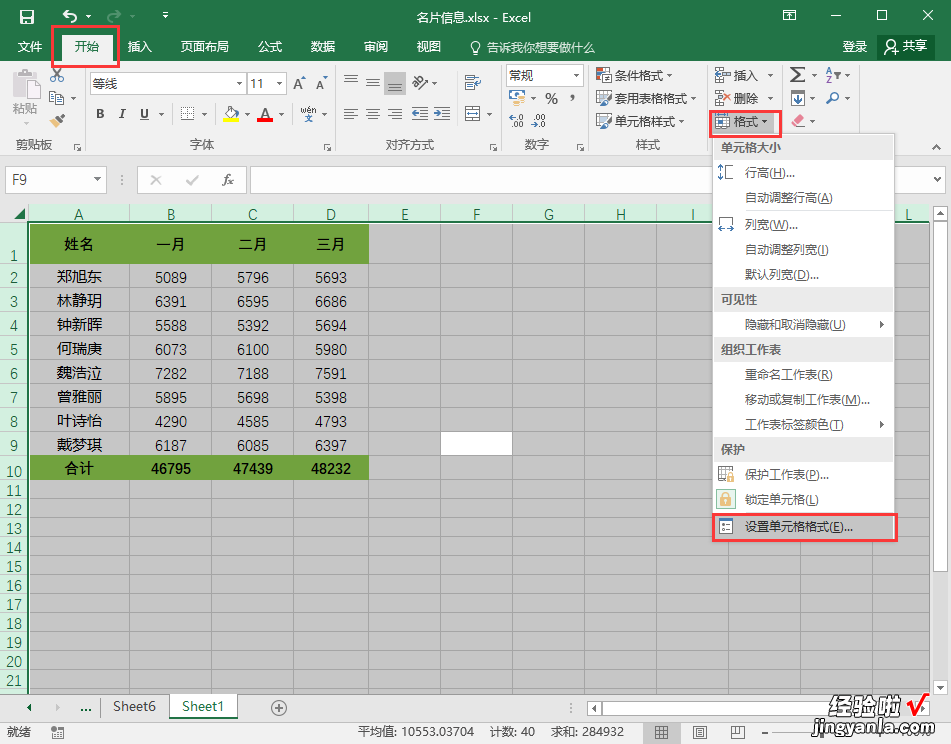
【Excel如何设置允许编辑区域 excel中怎么设置数据的范围】step 2
在弹出来的“设置单元格格式”对话框中,选择“保护”选项栏,将“锁定”选项的勾选取消 , 然后单击确定 。

step 3
选中我们要设置的单元格(即不给别人修改的单元格),打开“设置单元格格式对话框”,在“保护”选项栏下,将“锁定”和“隐藏”进行勾选 , 然后点击确定 。
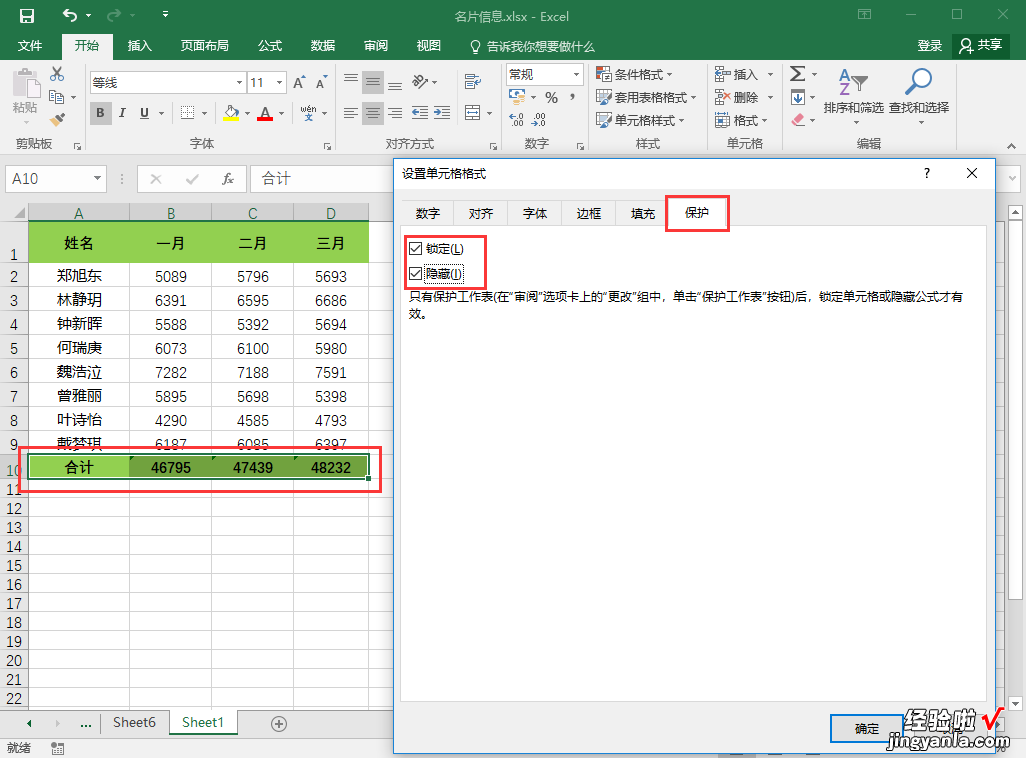
step 4
在菜单栏点击“审阅”选项卡,单击“更改”组里的“保护工作表” 。在弹出来的“保护工作表”对话框中,设置密码 , 并将“选定未锁定的单元格”进行勾选,然后点击确定 。

step 5
上面操作完以后会自动弹出“确定密码”对话框,再次输入密码后,单击确定 。完成工作表的保护 。
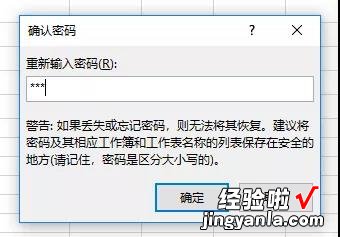
step 6
如果想返回任意编辑状态,在菜单栏“审阅”选项卡下点击“撤销工作表保护”,在弹出来的对话框输入密码点击确定 。